- 系统
- 教程
- 软件
- 安卓
时间:2021-11-13 来源:u小马 访问:次
减少 Win11 数据使用的最简单方法之一是将您的网络设置为计量连接。按流量计费的连接会限制 Windows 在后台使用的数据,同时还对您的 PC 在特定时间段内可以使用的数据启用设置限制。
以太网和 Wi-Fi 连接需要手动设置为按流量计费,但蜂窝数据连接默认设置为按流量计费。
请记住,如果某些应用程序和服务在按流量计费的连接上接收的数据较少,则它们可能无法按预期工作。例如,如果您在 Win11 上使用按流量计费的连接,OneDrive 同步可能会停止工作。
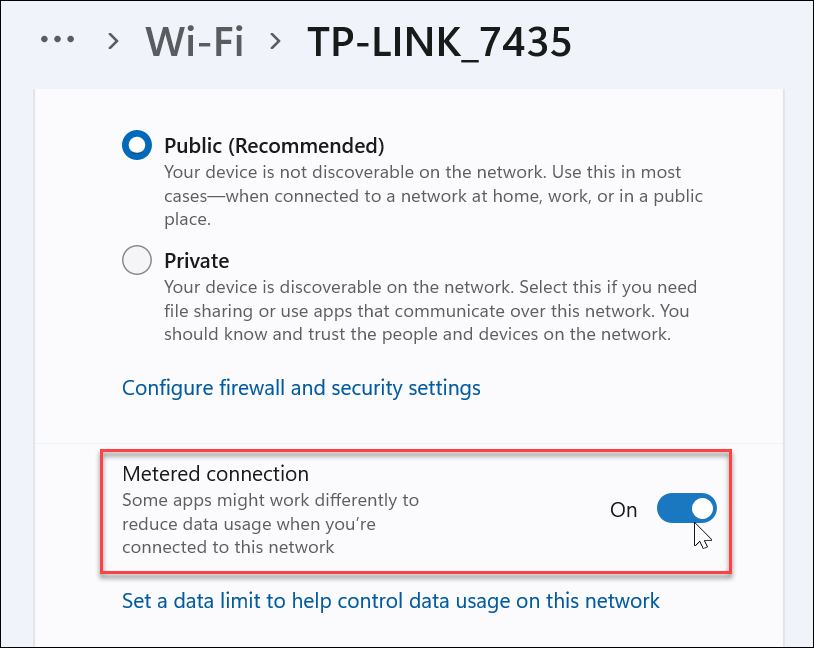
禁用启动应用程序
禁用启动应用程序将缩短启动时间,但也有助于提高数据使用率。例如,如果您将 Facebook 或 OneDrive(更多内容见下文)设置为在启动时运行,这些应用程序将占用数据和带宽。
在启动期间停止应用程序运行将有助于节省数据而无需考虑,特别是对于在后台运行的应用程序。
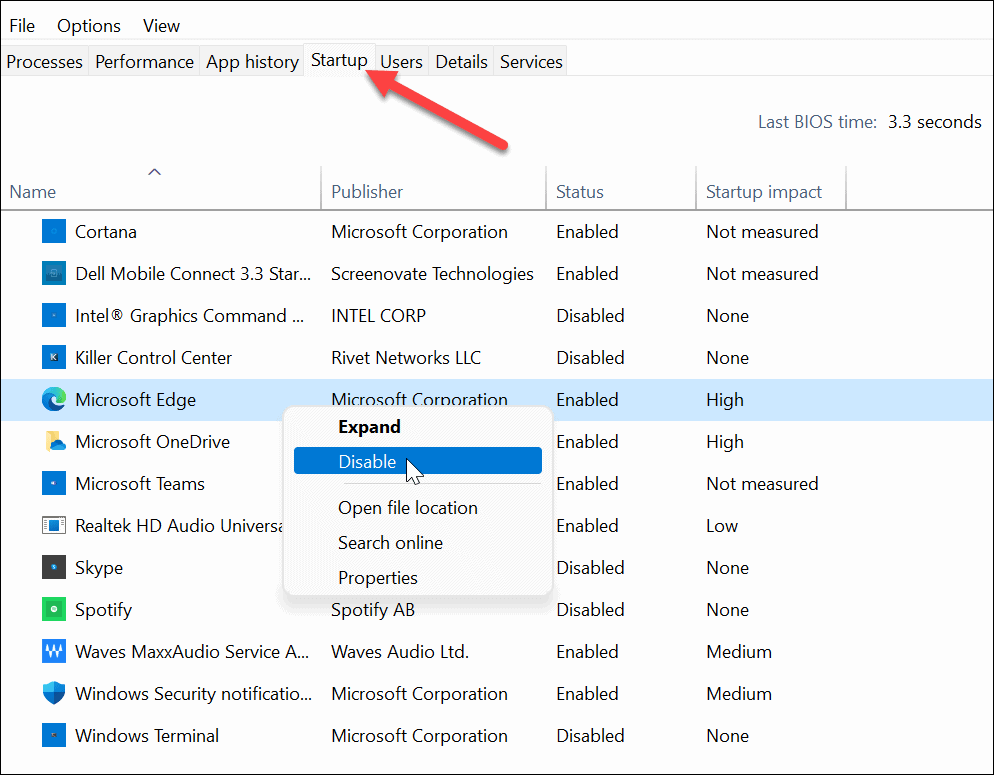
禁用后台应用程序
您还可以在“设置”菜单中阻止某些后台应用程序运行。默认情况下,Windows 允许每个 Microsoft Store 应用程序在后台运行。这些应用程序可以免费同步数据、发送通知等。这意味着 OneDrive、Mail、Facebook、News 等应用程序在后台运行时可以自由地吸收您的数据。
不幸的是,禁用它们并不像在 Windows 10 中那样容易。要在 Win11 中关闭后台应用程序,请打开“开始”>“设置”(Windows 键 + I),然后单击“应用程序” >“ 应用程序和功能”。
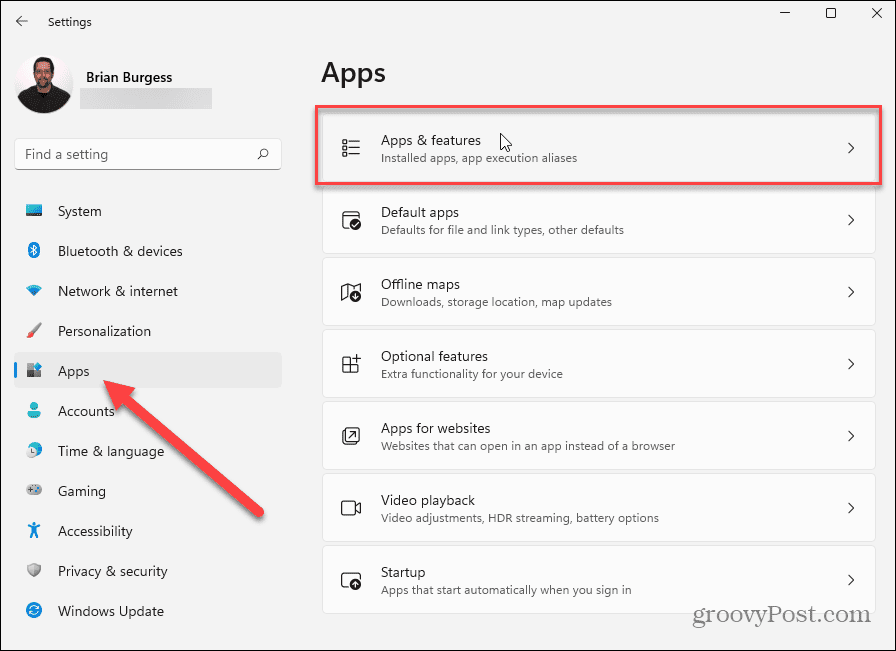
在 应用程序和功能菜单中,滚动应用程序列表并找到您要停止在后台运行的应用程序。接下来,单击选项按钮(三个点),然后在出现的下拉菜单中单击高级选项。
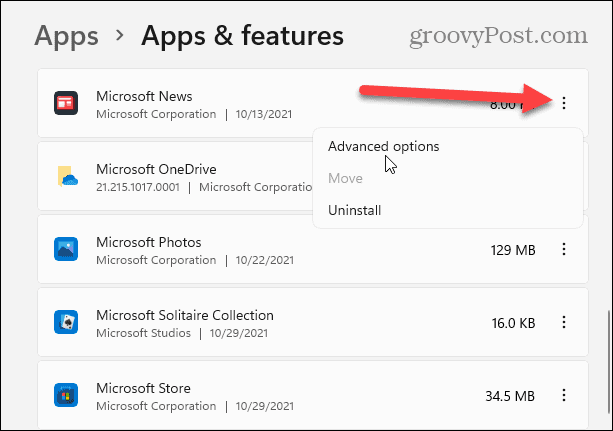
接下来向下滚动到“后台应用程序权限”部分,然后按“让此应用程序在后台运行”下的下拉菜单。
从这里,您可以配置 Windows 将如何允许此类应用程序在后台使用您的连接 -默认情况下,Windows 将应用程序设置为“电源优化”。例如,当您启用省电模式时,它将关闭应用程序。

为确保应用程序不会在后台运行,请从菜单中选择“从不”。您需要为要停止在后台运行的每个应用程序执行此操作。
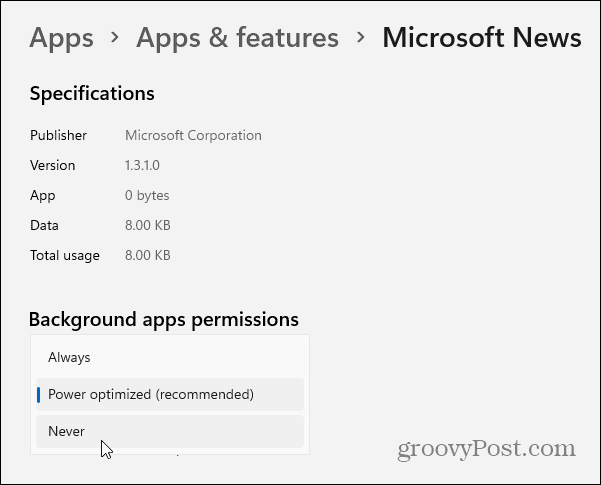
暂停 OneDrive 同步
OneDrive 是适用于 Windows PC 的集成云存储解决方案。作为 Win11 的集成部分,OneDrive 会自动将您的文件同步到 Microsoft 的服务器。这意味着 OneDrive 默认在后台同步数据。
如果要暂时停止此操作,则需要暂停 OneDrive 同步。禁用 OneDrive 同步后,您需要手动同步非计量连接上的数据以限制数据使用。
为此,请右键单击任务栏上的 OneDrive 图标,然后单击菜单中的暂停同步。您可以选择暂停 OneDrive 同步2、8或24 小时。
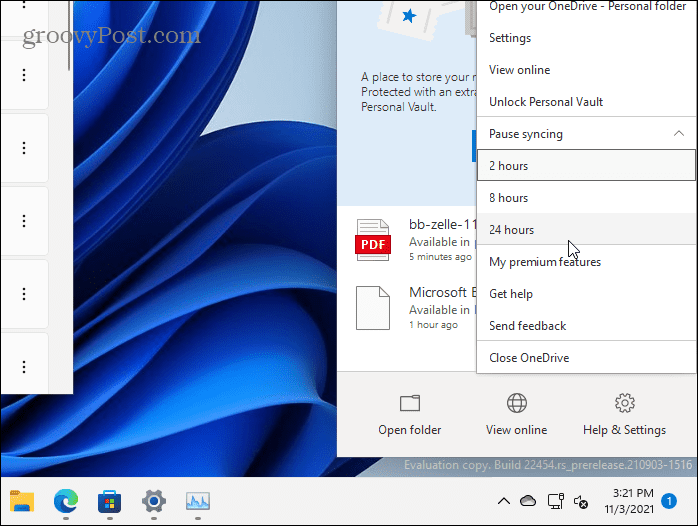
同步暂停时,您会 在任务栏上的 OneDrive 图标上看到一个暂停图标。当您打开 OneDrive 菜单时,您还会看到一条通知。
要再次开始同步,请单击继续同步或单击顶部消息上的暂停按钮。
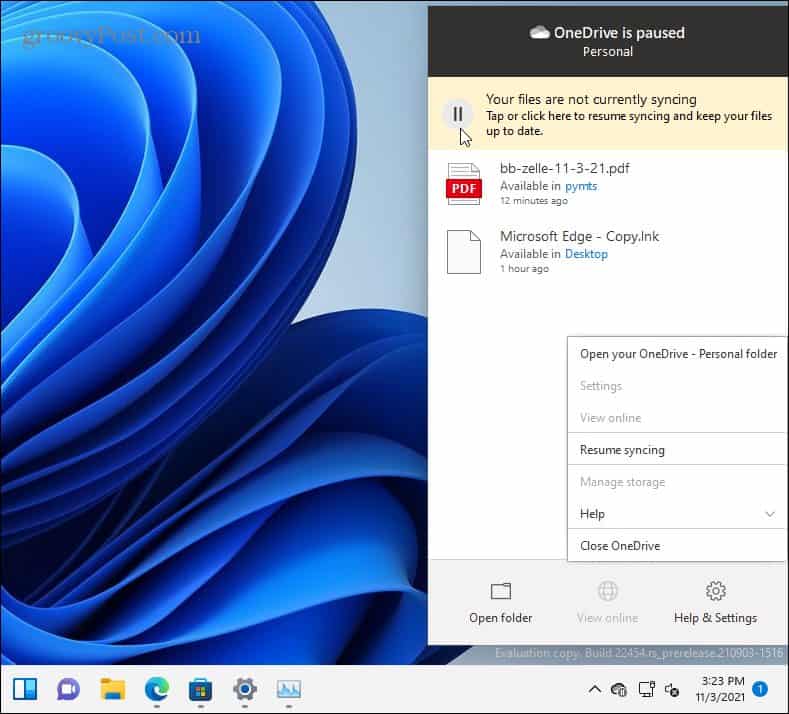
您还可以在 OneDrive 应用中配置 OneDrive 的同步设置。为此,请右键单击OneDrive 图标并单击设置。
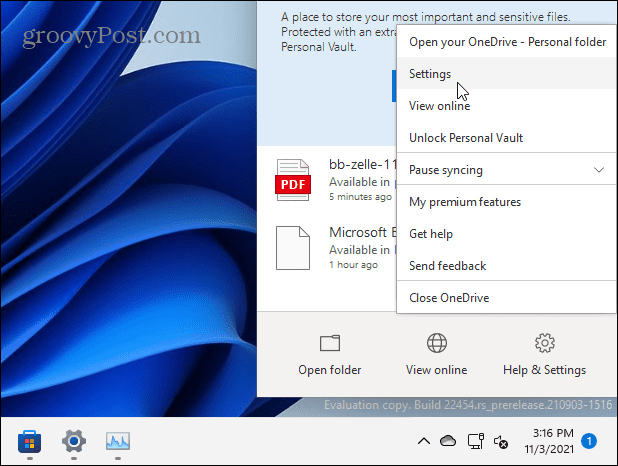
在出现的窗口中单击设置选项卡。如果要阻止 OneDrive 在启动时打开,请取消选中“登录 Windows 时自动启动 OneDrive”复选框。
否则,请确保选中此设备位于按流量计费的网络时自动暂停同步,然后单击确定 以保存。
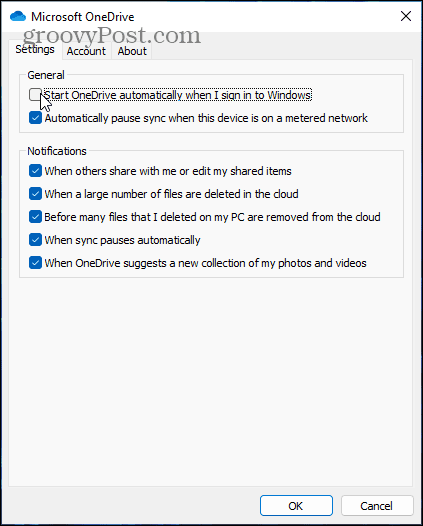
Windows 更新传递优化
如果您的网络上有不止一台 Win11 电脑,您可以使用Windows 更新传递优化(WUDO)从其他电脑获取更新。这使您可以在本地网络上共享更新,从而减少连接上的数据使用量。每台 PC 都不需要从 Microsoft 服务器下载更新并占用您的数据。
要启用 Windows 更新传递优化,请按开始 > 设置 > Windows 更新 > 高级选项 > 传递优化。确保启用“允许从其他 PC 下载”选项。此外,请确保选择了“本地网络上的设备”选项。
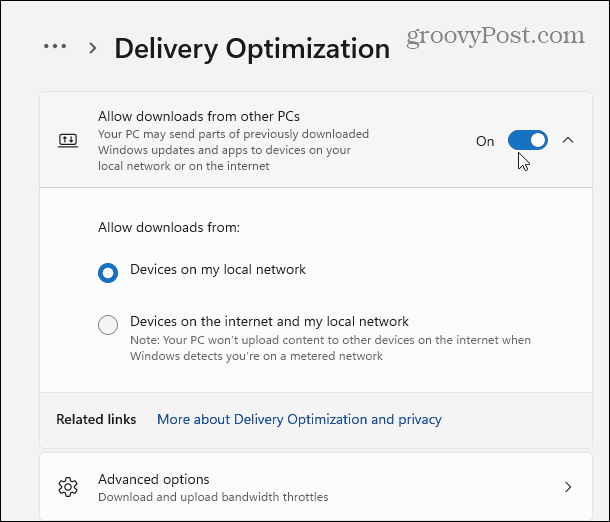
您还可以从此处单击高级选项,您可以在其中设置下载和上传带宽限制。您可以使用屏幕选项限制用于更新的上传和下载带宽量。
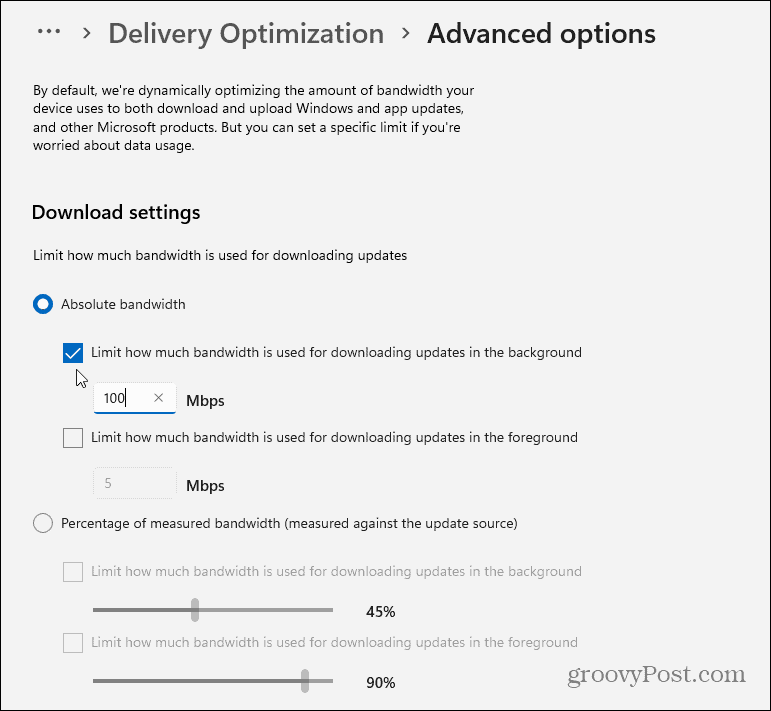
以上内容就是关于小编为大家介绍的Win11如何设置按流量计费?Win11网络设置流量计费教程,有不懂的网友可以参考一下以上内容,更多系统教程请继续关注u小马:https://www.win10com.com/





